Ενημερωτικό Έκδοσης 117
Περιεχόμενα Αναβάθμισης – Ενημερώσεων 117
Η αναβάθμιση 117 περιέχει λειτουργίες που προστέθηκαν σταδιακά με τις εσωτερικές αναβαθμίσεις 115 και 116 και με την παρούσα αναβάθμιση καθίσταται λειτουργικές.
Η αναβάθμιση περιέχει συνοπτικά τα ακόλουθα :
Έντυπα έναρξης και παρακολούθησης για τα τουριστικά επαγγέλματα |
Προστέθηκε η δυνατότητα δημιουργίας των εντύπων έναρξης και παρακολούθησης για τα «Τουριστικά επαγγέματα». Αρκεί στο σχετικό επιχειρησιακό να επιλέξετε στο πεδίο «Είδος» την τιμή «Τουριστικά επαγγέλματα 2015» |
Αφορά την πλήρη προσαρμογή της υποβολής συμφωνητικών με βάση τη νομοθεσία |
|
Προσαρμογή της κατάστασης αποδοχών με βάση την τελευταία ΠΟΛ - διαχείριση ανείσπραχτων αμοιβών |
Η ενημέρωση αφορά στον ειδικό χειρισμό των αμοιβών που προέρχονται μεν από καταχώρηση ΑΠΥ ή στοιχείων κτήσης (όχι μισθοδοσίας προσωπικού) αλλά εντάσσονται στις βεβαιώσεις αποδοχών προσωπικού, και οι οποίες :
Για να ενεργοποιηθεί ο ειδικός χειρισμός, θα πρέπει απαραιτήτως να το έχετε ορίσει στις Γενικές Παραμέτρους. Συγκεκριμένα, στην επιλογή «Εργαλεία -> Γενικές παράμετροι -> Παράμετροι συστήματος», επιλέγετε ομάδα παραμέτρων «Λογιστική» και στην παράμετρο «Βεβαιώσεις αποδοχών : Ειδικός χειρισμός αμοιβών επιχ, που δεν έχουν εξοφληθεί στο έτος», επιλέγετε «ΝΑΙ». Εφόσον, η προηγούμενη παράμετρος είναι «ΝΑΙ», θα πρέπει να επιλέξετε οι ίδιοι τα παραστατικά που επιθυμείτε να αντιμετωπιστούν ειδικά. Αυτό γίνεται στον επιμερισμό της κίνησης, τσεκάροντας το πεδίο «ΕΣ». Άρα, για όσα παραστατικά έχουν επιλεγμένο το ΕΣ :
Υπενθυμίζουμε ότι για να γνωρίζει το σύστημα την ημερομηνία εξόφλησης θα πρέπει να έχει γίνει διασταύρωση χρεοπιστώσεων. |
Χρήση ορίου μέχρι του οποίο δεν υπολογίζεται παρακράτηση φόρου 300 ευρώ σε εκπαιδευτές |
Δίνει τη δυνατότητα να οριστεί επιλεκτικά το όριο των 300 ευρώ μέχρι του οποίου δεν είναι υποχρεωτική η παρακράτηση φόρου |
Δίνει τη δυνατότητα μηχανογραφικής έκδοσης επιταγών, εκτός των εκτυπωτών Laser, και σε εκτυπωτές Dot Matrix |
|
Προσθήκη πεδίων τραπεζικού λογαριασμού σε όλα τα μητρώα Προσθήκη ώρας και ημερομηνίας σε πίνακα καταρτιζομένων |
Ενημερώθηκαν τα μητρώα (καταρτιζομένων, εταιριών, εκπαιδευτών, συναλλασσομένων και Leads) με τα πεδία Στοιχείων Τραπεζικού Λογαριασμού έτσι ώστε να μπορείτε να καταχωρείτε τον λογαριασμό, την τράπεζα, το υποκατάστημα και εάν ο λογαριασμός είναι IBAN. Ειδικά στο μητρώο των καταρτιζομένων, προστέθηκε και η καρτέλα «Κοινωνικά» με τα αντίστοιχα στοιχεία όπως υπάρχουν και στην εφαρμογή του Argus στο περιβάλλον της access. Επίσης στο μητρώο των καταρτιζομένων προστέθηκε και το πεδίο Ημερομηνία – Ώρα 1 στα ειδικά πεδία. |
ΚΕΠΥΟ, δυνατότητα δημιουργίας κατάστασης ελέγχου σε ετήσια βάση |
Στο φίλτρο της κονσόλας διαχείρισης ΜΥΦ, προστέθηκε πεδίο τκεκ (Ετήσια) έτσι ώστε να παρέγεται κατάσταση ελέγχου και σε ετήσια βάση. |
Κατάσταση με τα διαθέσιμα πεδία διαφόρων εντύπων για διευκόλυνση στον σχεδιασμό τους |
Από το μενού Εργαλεία - > Βοηθητικά Αρχεία - > Πεδία συγχώνευσης διαφόρων εντύπων, μπορείτε να εξάγετε την λίστα με τα διαθέσιμα πεδία συμφωνητικών και βεβαιώσεων καταρτιζομένων, έτσι ώστε να τα χρησιμοποιήσετε στα δικά σας προσαρμοσμένα συμφωνητικά και βεβαιώσεις. |
Μια νέα πολύ ισχυρή δυνατότητα. Χωρίς επιπλέον κόπο για επιμερισμούς, μπορείτε να ορίσετε και να παρακολουθήσετε ταυτόχρονα πολλά μοντέλλα προϋπολογισμών με όποια μορφή θέλετε. πχ ένα μοντέλο μπορεί να αφορά το παραδοτέο σε κάποιο πρόγραμμα όπως ΤΟΠΣΑ κλπ ενώ ένα άλλο μοντέλο μπορεί να αφορά ανάγκες ενημέρωσης διοίκησης. |
|
Για την διευκόλυνση του εντοπισμού πιθανόν σφαλμάτων στον ορισμό των δεικτών σας αξιολόγησης, κατασκευάστηκε εξ αρχής νέος τρόπος υπολογισμού των δεικτών. Μπορείτε πλέον να δείτε την εξέλιξη του υπολογισμού των δεικτών και κυρίως να δείτε αναλυτικά τα αποτελέσματα υπολογισμού αμέσως μετά την ολοκλήρωση υπολογισμού. Από τις ρυθμίσεις παραμέτρων του Argus και στην ομάδα Γενικές παράμετροι, θα βρείτε την παράμετρο Νέος τρόπος «βαθμολόγησης αξιολόγησης». Για να χρησιμοποιηθεί ο νέος τρόπος υπολογισμού, θα πρέπει να ορίσετε την τιμή της παραμέτρου σε “NAI”. |
|
Ενοποίηση .net περιβάλλοντος μέσα στην Αccess |
Βλέπε παρακάτω |
Αλλαγή των λειτουργιών εκτύπωσης παραστατικών
|
Βλέπε παρακάτω |
Ενοποίηση .net περιβάλλοντος μέσα στην Αccess
Ένα πολύ μεγάλο μέρος των λειτουργικών του Argus είναι κατασκευασμένο σε .net της Microsoft. Από την έκδοση 115, επεκτάθηκε η χρήση των λειτουργιών .net με την άμεση κλήση λειτουργιών απ’ ευθείας μέσα από την Access. Αυτό προσφέρει πολύ μεγάλες δυνατότητες εξέλιξης.
Έτσι, την πρώτη φορά που θα κληθεί μια τέτοια λειτουργία από το περιβάλλον της Access, θα εμφανιστεί το παρακάτω μήνυμα:
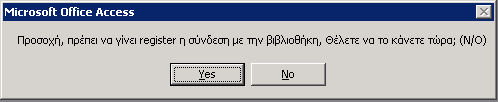
Για την ενέργοποίηση της παραπάνω δυνατότητας, , θα πρέπει να γίνουν μια και μόνο φορά σε κάθε θέση εργασίας τα ακόλουθα :
- Πατήστε Ναι (Yes) στο παραπάνω παράθυρο. Αυτή η ενέργεια θα ανοίξει την εφαρμογή καταχώρησης τύπου βιβλιοθήκης στο μητρώο (windows registry).

- Πατήστε το κουμπί «Καταχώρηση του DLL στο μητρώο» και θα ολοκληρωθεί η καταχώρηση. Μπορείτε να κλείσετε την εφαρμογή τώρα. Πλεόν, όλες οι νέες λειτουργίες τέτοιου τύπου θα ανοίγουν κανονικά.
Σημειώσεις:
Α. Η ενέργεια αυτή χρειάζεται να γίνει μία φορά στον σταθμό εργασίας, ανεξαρτήτως των βάσεων Argus που ανοίγει ο χρήστης και ισχύει για όλα τα mde.
Β. Εάν ο χρήστης δεν έχει δικαιώματα διαχειριστή των windows στον σταθμό εργασίας, τότε με το πάτημα του κουμπιού «καταχώρηση του DLL στο μητρώο», θα εμφανιστεί ένα παράθυρο που θα ζητάει ένα όνομα λογαριασμού διαχειριστή και κωδικό χρήστη, έτσι ώστε να εκτελέσει την εφαρμογή με ανάλογα δικαιώματα. Απλά δίνετε έναν έγκυρο λογαριασμό διαχειριστή και κωδικό και πατώντας ΟΚ, η εφαρμογή εκτελείται και ολοκληρώνεται η καταχώρηση.
Γ. Εάν παρ’όλα αυτά δεν επιτύχει η εκτέλεση της σημείωσης Β και ανοίγοντας λειτουργίες του Argus εφανίζεται πάλι το αρχικό παράθυρο ζητώντας σας να κάνετε σύνδεση με την βιβλιοθήκη, τότε πατήστε το κουμπί «Καταχώρηση του DLL στο μητρώο» έχοντας πατημένο παράλληλα το πλήκτρο Control (δηλαδή Control-Click). Θα εμφανστεί ένα παράθυρο κειμένου με την εντολή που ουσιαστικά πρέπει να εκτελεστεί προκειμένου να ολοκληρωθεί η διαδικασία. Αντιγράψτε όλο το κείμενο αυτής της εντολής στο πρόχειρο και ανοίξτε την εφαρμογή των Windows «Γραμμή Εντολών» (Command Prompt – CMD) κάνοντας δεξί κλικ και εκτέλεση ως διαχειριαστής. Εκεί επικολλήστε την εντολή και πατήστε Enter. Η διαδικασία ολοκληρώθηκε.
Αλλαγή των λειτουργιών εκτύπωσης παραστατικών
Αξιοποιώντας τη νέα δυνατότητα κλήσης .net από την Access, δημιουργήθηκε εξ’ αρχής η λειτουργία εκτύπωσης παραστατικών για :
- Εκτύπωση κινήσεων λογιστικής
- Εκτύπωση χρηματοοικονομικών παραστατικών
Στην επόμενη έκδοση, θα ολοκληρωθεί η εκτύπωση και για τα υπόλοιπα παραστατικά (αγορών πωλήσεων κλπ).
Το πρακτικό αποτέλεσμα από αυτή την αλλαγή είναι :
- Επίλυση κάποιων μικρών προβλημάτων σταθερότητας της εκτύπωσης σε dot matrix εκτυπωτές.
- Απελευθέρωση από την ανάγκη η Laser να έχουν προφορτωμένους τους ελληνικούς χαρακτήρες.
- Βελτίωση στην εμφάνιση των εκτυπούμενων παραστατικών.
Εκκαθάριση καταρτιζομένων με κατάθεση σε τράπεζα
Από το μενού Λογιστική -> Λογιστκή -> Κινήσεις -> Εκκαθαρίσεις -> Εκκαθαρίσεις καταρτιζομένων, στην φόρμα που ανοίγει, επιλέγετε την φάση του προγράμματος, εισάγετε το ποσοστό εξόφλησης που θέλετε και κάνετε κλικ στο φίλτρο  .
.
Στον πίνακα θα εμφανιστούν οι καταρτιζόμενοι με τα παραστατικά και τα ποσά για πληρωμή και εξόφληση.
Πατώντας το κουμπί «Δημιουργία αρχείου εντολών για τράπεζα» θα ανοίξει η φόρμα προεπισκόπησης και δημιουργίας του αρχείου.
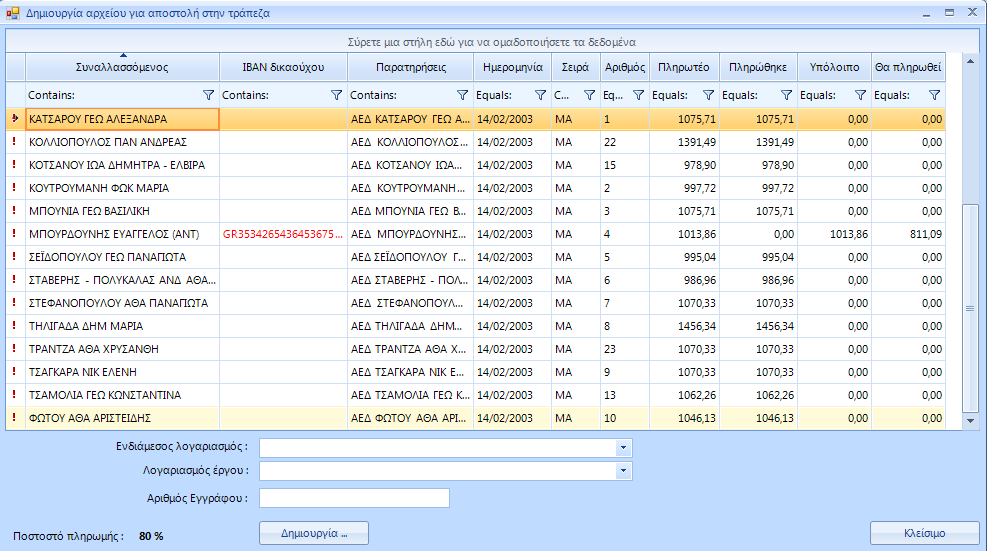
Στον πίνακα αυτής της φόρμας μπορείτε να δείτε τους καταρτιζόμενους με τα παραστατικά και τα ποσά και να χρησιμοποιήσετε τα φίλτρα στις κεφαλίδες των στηλών για αναζήτηση εγγραφών.
Θα πρέπει να επιλέξετε τον ενδιάμεσο λογαριασμό, τον λογαριασμό του έργου καθώς επίσης να εισάγετε και τον αριθμό εγγράφου, όπως αυτός απαιτείται να υπάρχει στο αρχείο προς υποβολή στην τράπεζα.
Σημείωση: οι λογαριασμοί ορίζονται στην φόρμα διαχείρισης Τραπεζών από το μενού Λογιστική -> Λογαριασμοί -> Παράμετροι-> Τράπεζες. Στους λογαριασμούς που θα χρησιμοποιήσετε, θα πρέπει να εισάγετε και τον IBAN λογαριασμό ώστε αυτό να είναι επιλέξιμος ως ενδιάμεσος ή λογαριασμός έργου.
Σφάλματα: Κάποιες εγγραφές καταρτιζομένων μπορεί να περιέχουν σφάλματα, όπως λανθασμένους λογαριασμούς IBAN ή κενούς λογαριασμούς IBAN. Τα σφάλματα αυτά υποδεικνείονται με κόκκινο στον λογαριασμό αλλά και στην αρχή κάθε εγγραφής (!).
Διορθώνετε τα σφάλμα και ανοίγετε πάλι την φόρμα.
Για να δημιουργήσετε το αρχείο, συμπληρώνετε τους απαραίτητους λογαριασμούς και τον αριθμό εγγράφου και πατάτε το κουμπί «Δημιουργία…». Αυτό θα αποθηκεύσει ένα αρχεί τύπου CSV (που ανοίγει με το excel).
�